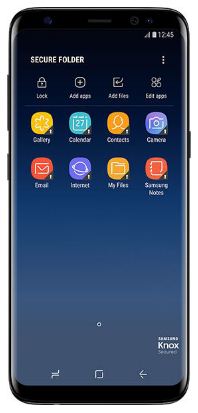Come utilizzare Pixel 2 Launcher su qualsiasi dispositivo Android
Sai come utilizzare Avvio applicazioni Pixel 2 su qualsiasi telefono Android? Per rendere il tuo dispositivo Android come Pixel 2 e Pixel 2 XL, utilizza l'ultima versione Lanciatore di azioni o Pixel launcher. Avvio applicazioni include la maggior parte delle funzionalità di Avvio applicazioni Pixel per personalizzare il tuo dispositivo Android con colore di sfondo della casella di ricerca, forma dell'icona, logo di ricercae altro ancora.Per personalizzare la schermata iniziale su Pixel 2 e Pixel 2 XL, utilizzerai diversi launcher nel tuo dispositivo. Questo Pixel 2 aggiornato con l'ultimo Pixel Launcher. Prima di avviare Pixel 2 e Pixel 2 XL, puoi vedere l'opzione della barra di ricerca in alto e al centro nella schermata principale. Ma in Pixel 2 e Pixel 2 XL, puoi vedere una casella di ricerca nella parte inferiore della schermata principale. Per personalizzare la casella di ricerca nel dispositivo Pixel 2 XL, utilizza Avvio applicazioni Pixel 2 su qualsiasi telefono Android.
- Come utilizzare l'app Google Recorder su Pixel 3a, 3, 2
- Come disattivare la visualizzazione sempre attiva su Pixel 2 XL e Pixel 2
- Come utilizzare lo sfondo Live Pokemon su Pixel 4 e 4 XL
- Come utilizzare la modalità Ritratto su Pixel 2 XL e Pixel 2
Come utilizzare Pixel 2 Launcher su qualsiasi dispositivo Android
Per personalizzare la schermata iniziale di Pixel 2 e la casella di ricerca, prima di tutto, devi scaricare il file Lanciatore di azioni o Nova launcher dal Play Store nel tuo dispositivo. Ora scarica e installa Google Pixel 2 launcher su qualsiasi dispositivo Android e divertiti.
Passo 1: Scarica Action launcher nel tuo dispositivo
Ora cambia il launcher predefinito sul tuo dispositivo Android e imposta il launcher delle azioni come predefinito.
Passo 2: Aperto Lanciatore di azioni.
Passaggio 3: Scorri verso l'alto dalla schermata principale per aprire il cassetto delle app.
Trova e avvia le app per le impostazioni delle azioni.
Passaggio 4: Rubinetto Quickbar, sotto roba divertente.
Ora completato il processo per partecipare al programma beta. Scarica l'ultimo programma di avvio delle azioni sul tuo dispositivo Android.
Passaggio 5: Rubinetto Stile nella parte superiore del menu.
Uno stile selezionato che desideri impostare nella schermata iniziale dei tuoi dispositivi Android.
Passaggio 6: Scegli da casella di ricerca (dock) / casella di ricerca (in alto) / barra delle azioni (in alto) / Nessuno.
Passaggio 7: Rubinetto OK.
Ora vedrai una casella di ricerca nella parte inferiore del display nel tuo dispositivo Android che assomiglia al dispositivo Pixel 2 e Pixel 2 XL. È abbastanza facile ottenere il programma di avvio di Google Pixel 2 su un telefono Android.
Personalizza la casella di ricerca su qualsiasi dispositivo Android
Puoi personalizzare la casella di ricerca con scorciatoie e menu personalizzati. Modifica anche la forma e il colore dello sfondo della casella di ricerca, il logo di ricerca e altre scorciatoie per le app.
Applicazioni per le impostazioni delle azioni> Cose divertenti> Quickbar
Questo strumento di avvio delle azioni è utile anche per app nascoste, modificare la scala delle icone, le dimensioni della griglia, lo stile dell'app, i colori di sfondo delle app, le scorciatoie delle app e modificare l'aspetto delle icone sui dispositivi Pixel 2 e Pixel 2 XL.
E questo è tutto.Spero che apprezzerai questo articolo interessante per utilizzare il launcher Pixel 2 su qualsiasi dispositivo Android. Se hai qualche tipo di problema, comunicacelo nella casella dei commenti qui sotto. Ti risponderemo il prima possibile. Rimani connesso con noi per l'ultimo Pixel 2.